Kā centrēt slāni Photoshop CS5
Objektu manuāla centrēšana Photoshop var būt sarežģīta. Sākotnēji var šķist, ka objekts ir centrēts uz jūsu audekla, tikai lai jūs varētu izdrukāt attēlu vai izmantot to projektam un atklāt, ka tas nav centrā.
Par laimi Photoshop CS5 ir daži rīki, kas palīdzēs jums vertikāli vai horizontāli centrēt slāņus. Tālāk sniegts mūsu ceļvedis.
Slāņa centrēšana Photoshop CS5
Šajā rakstā norādītās darbības parādīs, kā Photoshop atlasīt slāni, pēc tam slāņa saturu centrēt tā, lai tie būtu audekla horizontālā vai vertikālā stāvoklī. Tomēr bloķētu slāni, piemēram, fona slāni, kas ir daļa no daudziem Photoshop failiem, nevar centrēt. Ja jums jācentrē bloķēts slānis, izpildiet šo rokasgrāmatu, lai noņemtu bloķēšanu.
Kā slāni vertikāli vai horizontāli centrēt Photoshop CS5 -
- Atveriet Photoshop failu, kurā ir slānis, kuru vēlaties centrēt.
- Noklikšķiniet uz slāņa panelī Slāņi, lai tas būtu aktīvs.
- Nospiediet tastatūras taustiņu Ctrl + A, lai atlasītu visu slāni. To var izdarīt arī, loga augšdaļā noklikšķinot uz Atlasīt un pēc tam uz Visas .
- Photoshop rīklodziņā noklikšķiniet uz Pārvietot rīku. To var arī atlasīt, nospiežot v uz tastatūras.
- Noklikšķiniet uz pogas Izlīdzināt vertikālos centrus vai Izlīdzināt horizontālos centrus netālu no loga augšdaļas, pamatojoties uz metodi, kuru vēlaties izmantot, lai centrētu slāņa saturu.
Šīs darbības ir parādītas arī zemāk ar attēliem -
1. darbība: atveriet Photoshop failu.
2. darbība. Slāņu panelī atlasiet slāni, kuru vēlaties centrēt . Ja Slāņu panelis nav redzams, tad nospiediet tastatūras taustiņu F7 vai ekrāna augšdaļā noklikšķiniet uz Logs, pēc tam noklikšķiniet uz Slāņi .

3. solis: atlasiet visu slāni, nospiežot Ctrl + A uz tastatūras vai loga augšdaļā noklikšķinot uz Atlasīt, pēc tam uz Visu .
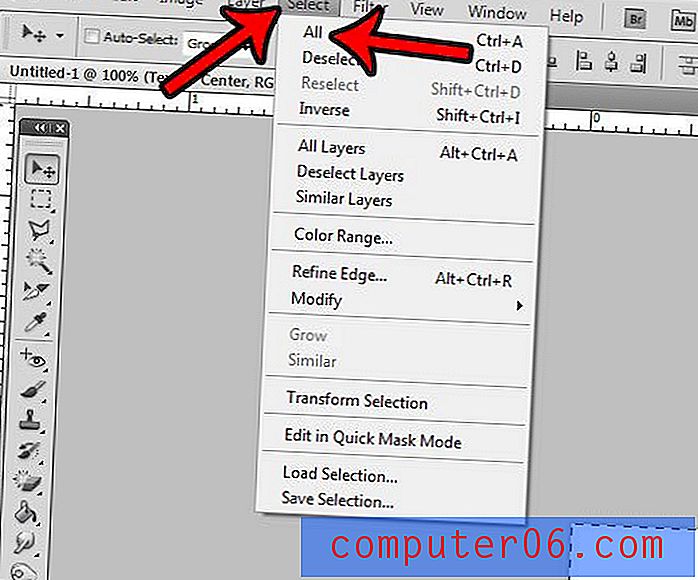
4. solis: atlasiet pārvietošanas rīku, noklikšķinot uz tā rīklodziņā vai nospiežot v uz tastatūras.
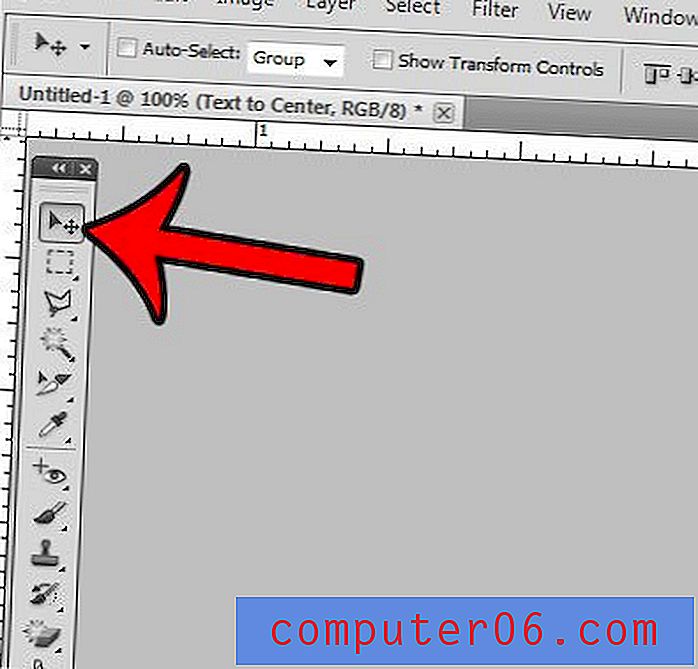
5. solis: noklikšķiniet uz pogas Izlīdzināt vertikālos centrus vai pogu Izlīdzināt horizontālos centrus, lai piemērotu nepieciešamo centrēšanas veidu.
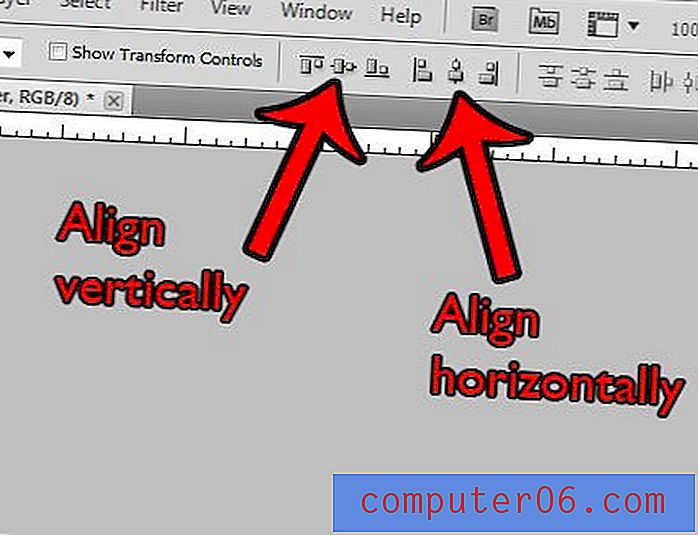
Vai jums ir apnicis nejauši noklikšķināt uz pogas Pārlūkot tiltā Photoshop faila izvēlnē? Uzziniet, kā to paslēpt un neļaujiet sev tikt galā ar vilšanos, gaidot Bridža atvēršanu.



